ゲームやアプリをインストールしようと思ったら、「お使いのデバイスはこのバージョンに対応していません」と表示されたことはありませんか?
Androidのスマホやタブレットは、頻繁にバージョンアップが実施されます。
アップデートをせずに放置した場合、最新のセキュリティ対策に対応できないだけでなく、新機能の利用やアプリの互換性がなくなったりします。
- Androidで自分のOSバージョンを確認する方法
- 端末(Google Pixel、Xperia、AQUOS、OPPO、Galaxy、タブレット)
- AndroidのOSを最新版にアップデートするやり方
- 端末(Google Pixel、Xperia、AQUOS、OPPO、Galaxy、タブレット)
- Androidでアップデートできない原因と対処法
- 充電が足りない、端末のストレージ不足、最新OSに非対応など)
 SNS案内人
SNS案内人現在使用している端末がより便利に活用できるように、現在のバージョンを確認し、最新のものにアップデートしましょう。
Androidで自分のバージョンを確認する方法
Androidは、端末ごとにバージョンアップを確認する方法があります。
端末ごとのバージョンの調べ方に関して、以下で詳しく解説します。
Google Pixel
- 「設定」を選択
- 「デバイス情報」を選択
- 「Androidバージョン」に現在のバージョンが記載
Xperia
- 「設定」を選択
- 「端末情報」を選択
- 「Androidバージョン」に現在のバージョンが記載
AQUOS
- 「設定」を選択
- 「端末情報」を選択
- 「Androidバージョン」に現在のバージョンが記載
OPPO
- 「設定」を選択
- 「デバイスについて」を選択
- 「バージョン」に現在のバージョンが記載
Galaxy
- 「設定」を選択
- 「端末情報」を選択
- 「ソフトウェア情報」を選択
- 「Androidバージョン」に現在のバージョンが記載
画像付きの詳しい手順解説はこちら
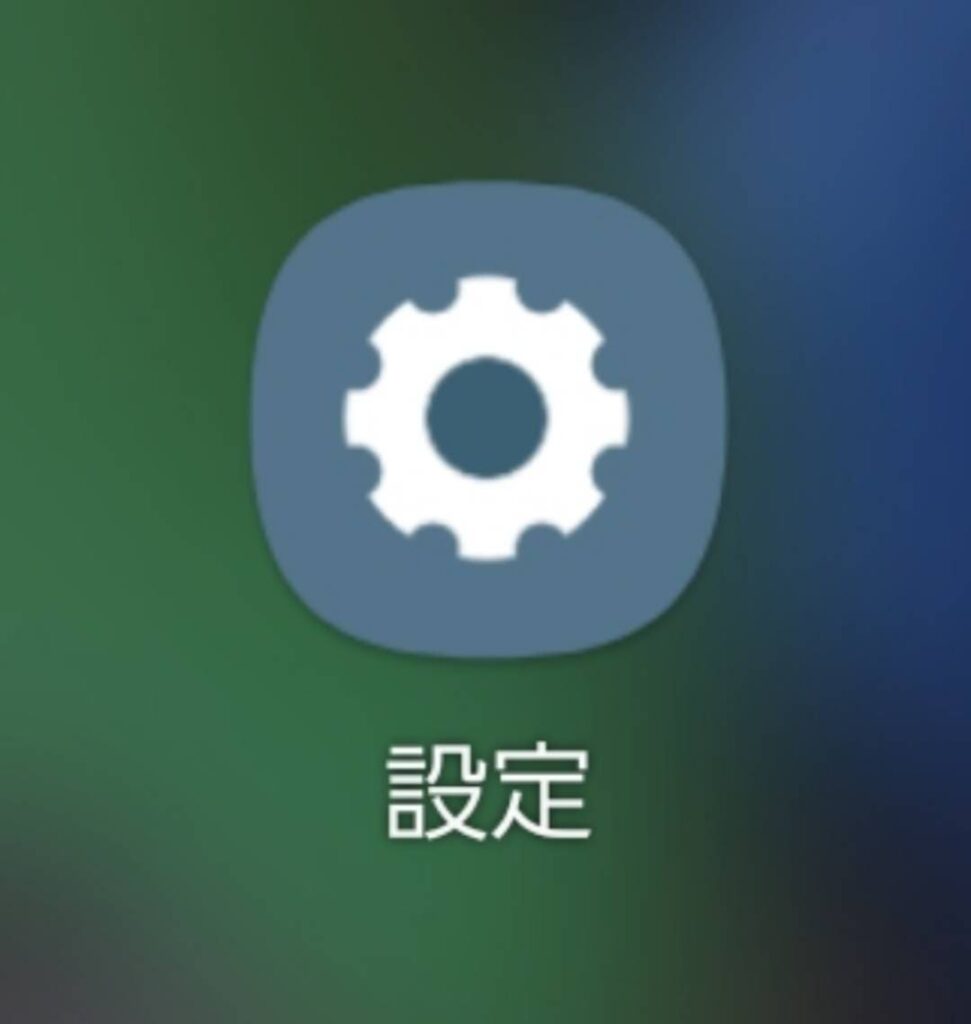
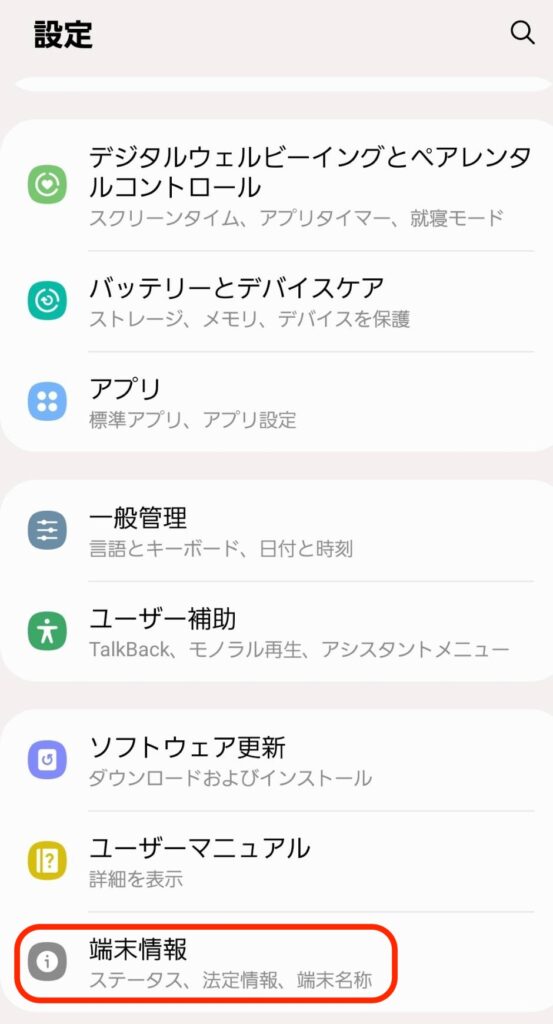
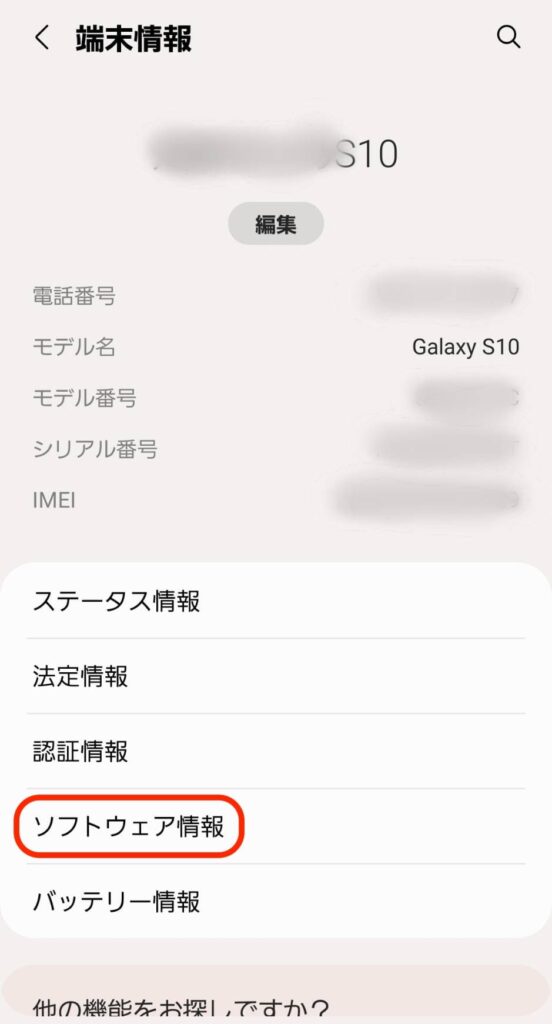
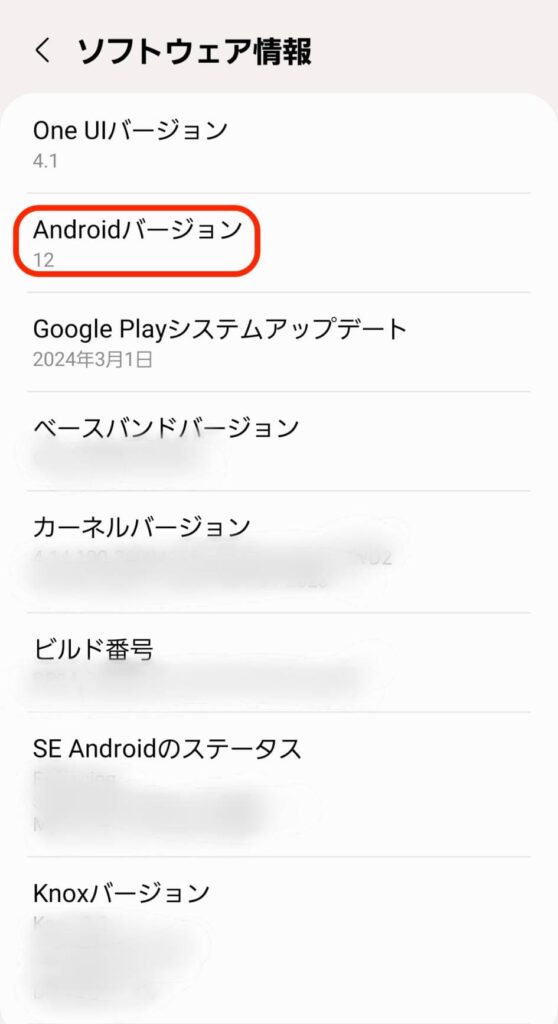
タブレット
- 「設定」を選択
- 「システム」を選択
- タブレットによっては「システム」の項目がないので、ない場合はとばしてください。
- 「タブレット情報」または「端末情報」を選択
- 「Androidバージョン」に現在のバージョンが記載
 SNS案内人
SNS案内人現在のAndroidの最新バージョンがいくつかというと、2024年6月時点では「Android14」が最新です。
Androidを最新版にアップデートするやり方
Androidは、端末ごとにAndroidを最新版にアップデートする方法があります。
端末ごとの最新版にアップデートする方法を以下で解説します。
 SNS案内人
SNS案内人通常、Androidの最新OSが公開された場合、端末にアップデートの通知が送られるようになっています。
Google Pixel
- 「設定」を選択
- 「システム」を選択
- 「詳細設定」を選択
- 端末によっては「詳細設定」の項目がないので、ない場合はとばしてください。
- 「システム アップデート」を選択
- 「ダウンロードとインストール」を選択
- ダウンロードが完了したら「今すぐ再起動」を選択
Xperia
- 「設定」を選択
- 「システム」を選択
- 「システムアップデート」を選択
- 「更新」を選択
- ダウンロードが完了すると、自動的にインストールが開始されます。
- 「再起動」を選択
AQUOS
- 「設定」を選択
- 「端末情報」を選択
- 「ソフトウェア更新」を選択
- 「はい」を選択
- 更新用ダウンロードが完了すると、「今すぐ更新」を選択
- 「はい」を選択
- 再起動が行われOSアップデートが開始します。
OPPO
- 「設定」を選択
- 「デバイスについて」を選択
- 「新しいバージョンが入手可能です」を選択
- 「ダウンロードしてインストール」を選択
- 「システムアップデート インストール中」と表示されます。
- 「今すぐ再起動」を選択
Galaxy
- 「設定」を選択
- 「ソフトウェア更新」を選択
- 「ダウロードおよびインストール」を選択
- ダウンロード終了後、「インストール」を選択
画像付きの詳しい手順解説はこちら
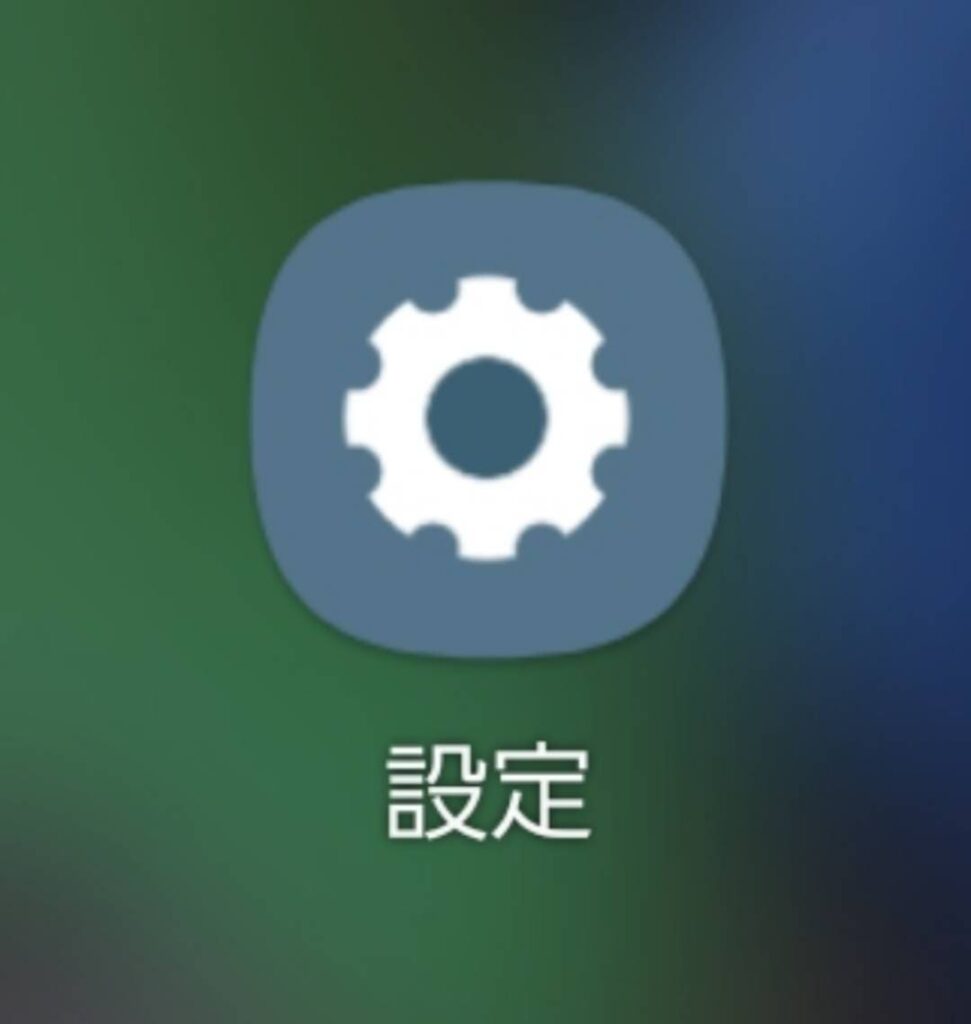
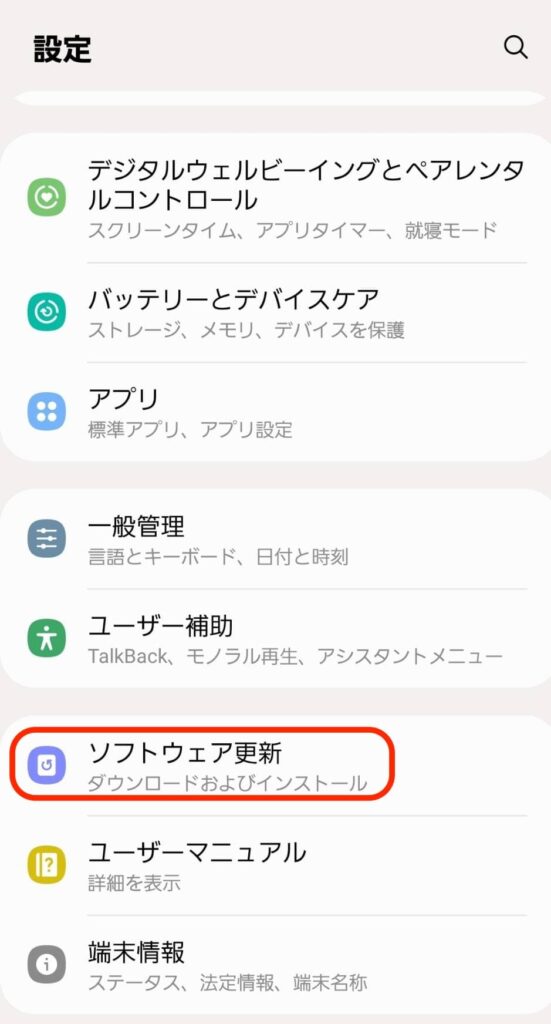
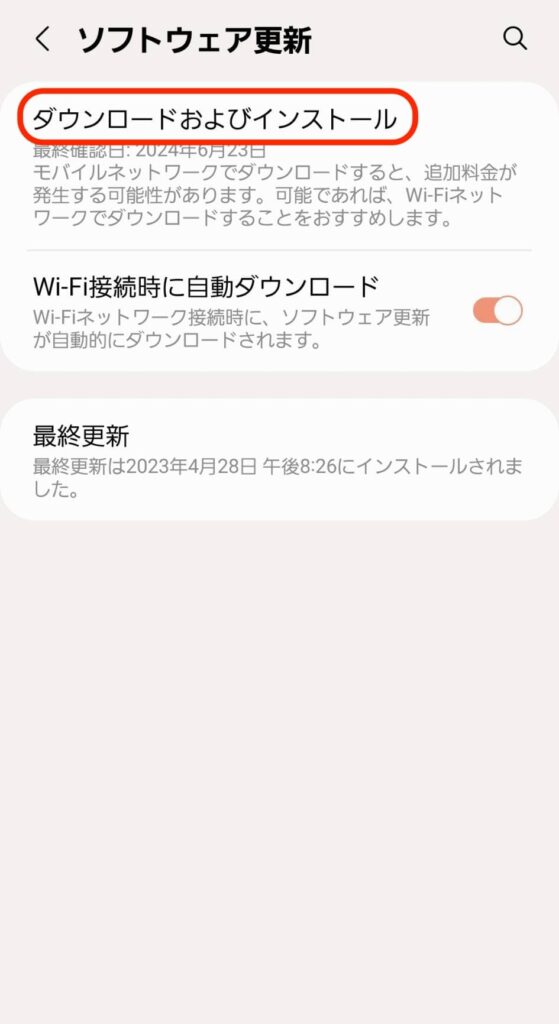
ソフトウェアを更新すると「ソフトウェアは最新です」と表示されます。
タブレット
- 「設定」を選択
- 「システム」または「端末情報」を選択
- 「システムアップデート」を選択
- タブレットは利用可能なアップデートを自動的に検出します。
- アップデートが見つからない場合は、「アップデートを確認」を選択します。
- 「アップデートをダウンロード」を選択
- ダウンロードが完了したら、「インストール」を選択
- タブレットが再起動します。
 SNS案内人
SNS案内人Androidが最新の場合は、「お使いのソフトは最新バージョンです」と表示されます。
Androidでアップデートできない原因と対処法
Androidでアップデートできない原因は、6つあります。
Androidのバージョンアップができない時は、以下の対処法を参考にしてみてください。
バッテリーに残量が不足している
端末のバッテリーの残量が不足していると、アップデートが適用できません。
Androidのアップデートは、ダウンロードやインストール、再起動の行程があり、完了するまでに10〜30分程度の時間がかかります。
 SNS案内人
SNS案内人アップデート中に、電源が切れてしまうと故障する恐れがあるため、事前にバッテリーの残量を50%以上充電してから、アップデートを行いましょう。
ストレージ不足
Android端末の空き容量が不足していると、アップデートを実施することができません。
- ストレージに十分な空き容量があるか事前に確認する
- 「空き容量が不足しています」と表示された場合、ストレージ容量の空きを確保する
- ストレージとは、音楽や写真などのデータが保存されている場所のことです
アップデートはバージョンによって、大容量のデータになることがあります。
そのため、不要なファイルやアプリを削除したり移動させたりして、ストレージ容量の空きを確保します。
ストレージを確認する方法
- Google Pixe、Xperia、AQUOS、OPPO
- 「設定」→「ストレージ」
- Galaxy
- 「設定」→「バッテリーとデバイスケア」→「ストレージ」
- タブレット
- 「設定」→「デバイスケア」→「ストレージ」または「ストレージメモリ」
ストレージの空き容量を増やす方法
- キャッシュを削除する
- キャッシュとは、アプリが前回使用した時の設定や状況をキープするため、端末が一時保存しているデータのこと
- 使用していないアプリをアンインストールする
- 写真、動画、音楽等のデータなど不要なファイルを削除する
- 写真をGoogleフォトにアップロードして削除する
- SDカードにデータを移動する
 SNS案内人
SNS案内人ストレージの空き容量が不足している場合は、空き容量を増やしてアップデートしましょう。
通信環境が不安定
アップデート中に通信が不安定な場合は、アップデートが中断したり、必要以上に時間がかかったりする可能性があります。
アップデートするには、大容量のデータ通信を行うため通信環境が安定しているか確認してください。
Wi-Fi環境または、4G通信環境が必要です。
 SNS案内人
SNS案内人安定したWi-Fiに接続すると、アップデートがスムーズに実行できます。また、通信料の節約にもなるのでWi-Fi接続をおすすめします。
最新OSに非対応
そもそもバージョンアップができない端末の可能性があります。
Androidは、通信キャリアや製造メーカーがアップデートを提供しているため、メーカやキャリアの判断次第でアップデートが打ち切られることがあります。
古い機種を使用している場合は、メーカーのホームページなどでアップデートの対応機器であるか確認してください。
 SNS案内人
SNS案内人「Androidを最新版にアップデートするやり方」で最新バージョンに更新できない場合は、サポートが終了している可能性があります。
端末に不具合が生じている
端末に不具合が生じていることが原因で、アップデートできない可能性があります。
 SNS案内人
SNS案内人スマホの再起動を試してみてください
アップデートファイルに不具合がある
アップデートファイルの供給元のサーバーエラーの可能性があります。
サーバーエラーなどのトラブルが原因でアップデートできない場合は、数日後にアップデートが再試行されます。
 SNS案内人
SNS案内人「おかしい」と思ったらい、キャリアやメーカーのサイト、SNSなどで不具合が報告されていないか確認してみてください。
Androidのバージョン確認とアップデートに関するQ&A







コメント